Olá, Pessoal!
Hoje a minha dica é para você que comprou arquivos digitais e não sabe como usa-los ou tem vontade de comprar mas não tem ideia do que fazer com eles.
Vou postar um tutorial bem simples usando o Microsoft Word para quem não tem muita intimidade com os programas de edição como o Photoshop.
Vamos começar bem do comecinho,ok?
Passo 1
Após finalizar sua compra , você receberá um email com a pasta zipada contendo os arquivos digitais separados, em formato .png.
Passo 2
Depois de baixar para o seu computador,você precisa ir até a pasta de downloads e procurar sua pastinha zipada.
Encontrando-a, clique com o botão direito do mouse na pastinha e clique em EXTRAIR TUDO.
Os arquivos agora estarão numa pastinha aberta onde você poderá trabalhar com eles.
Passo 3
Agora, com o Microsof Word aberto e clique em em Novo.
Pronto! Agora vamos inserir os textos, frases do pack que você extraiu
Passo 4
Clique em Inserir/ Imagens e procure pelo nome da pasta que você comprou, assim o computador mostrará tudo que tem na pastinha.
Passo 5
Selecione a imagem/palavra e insira no seu documento.
Passo 6
Já com a palavra inserida, é hora de ajustar o tamanho, mudar de posição...
Para isso, clique com o botão direito do mouse sobre a palavra para abrir a caixa de ajustes.
Clique em Alinhar texto/Wrap text
Essa hora é importante que você clique no arquivo e formate-o colocando ele na frente do texto.
Somente desta maneira você conseguirá movimentar, e redimensionar o seu arquivo da maneira que achar melhor!
Faça isso com todos os aquivos que você quiser imprimir.
Eu costumo montar uma página bem cheia .
Escolho várias palavras, aproveitando assim a folha na hora de imprimir.
Depois de colocar todos os arquivos que eu quero, o próximo passo é mandar para a impressora.
Assim, terei minhas palavras prontas para serem cortadas e aplicadas como adesivos nas minhas fotos/agendas ou cards.
Quer usar as palavras com cores diferentes? É fácil! Veja só:
No Microsoft Word não dá para trocar a cor das palavras para branca para impressão como no Photoshop.
Mas dá pra mudar para outras cores.
Para isso, Clique e selecione a palavra que vai mudar de cor ( Tem de ser uma por uma!)
Passo 7
Clique em Formatar Imagem
Passo 8
Uma caixa abrirá e então dentre as opções clique em Picture Color / Cor da imagem
Passo 9
Em seguida escolha a aba Recolor/ Recolorir
Passo 10
Uma caixa se abrirá com as cores disponíveis.
Escolha sua favorita e insira na página. Faça isso com as palavras que desejar colorir.
Aqui minha folha pronta com as palavras em preto.
Minha folha pronta fica lotada mesmo!
Eu costumo escolher a opção de impressão em papel glossy na minha impressora. pois a impressão fica com qualidade superior.
Usando a transparência adesiva da Pimaco, você tem um resultado semelhante a esse.
Aqui a etiqueta que eu uso:
Depois é só recortar , ir usando, e aplicando nas suas fotos/cards favoritos!
Na etiqueta branca dá pra deixar uma bordinha para fazer diferente:
Fácil,né?
Espero que tenham gostado.
Para adquirir esses arquivos, acesse minha loja virtual:
Qualquer dúvida, estou a disposição!
bjs
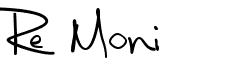














Adorei a idéia. Seus digis estão lindos! :)
ResponderExcluirUau!! Amei!!
ResponderExcluirObrigada.
Nossa que aula!!! Adorei as dicas!!! Obrigada!!! Beijos no ♡!
ResponderExcluirTudo tão explicadinho!! É lindo!! Adorei, Re!! Vou tentar com os arquivos que comprei de vc!! Beijocas
ResponderExcluirameiiiii... obrigada pelas dicas Re!!
ResponderExcluirEu comprei e amei! Além de usar assim tb recorto na sil. Um máximo!
ResponderExcluirLegal! Amei!!
ResponderExcluirMinha admiração só aumenta.Sucesso!
ResponderExcluir